
|
ЭНЦИКЛОПЕДИЯ РАДИОЭЛЕКТРОНИКИ И ЭЛЕКТРОТЕХНИКИ Управляем программами с помощью ПДУ. Энциклопедия радиоэлектроники и электротехники
Энциклопедия радиоэлектроники и электротехники / Компьютеры Подавляющее большинство пользователей ПК управляет установленными на нем программами традиционным образом - с помощью клавиатуры и мыши. Но оказывается, команды на выполнение многих операций можно подавать дистанционно, пользуясь ИК ПДУ от любого бытового прибора. Достаточно изготовить несложную приставку к компьютеру, загрузить и настроить управляющую программу. Даже если в компьютере нет свободного СОМ порта, приемник ИК команд можно подключить к занятому мышью (но не модемом). Важно, чтобы "хозяин" порта не использовал цепь DCD. Схема приставки-приемника приведена на рис. 1.
В зависимости от типа вилки СОМ порта, установленной в компьютере, розетка XS1 может быть девяти- или 25-контактной. Номера контактов последней на схеме указаны в скобках. Провода, соединяющие розетку и собственно приемник, должны быть достаточно длинными. Это нужно для того, чтобы фотоприемник В1 можно было разместить в месте, не заслоненном от ПДУ посторонними предметами. Фотоприемник TSOP1736 можно заменить другим, рассчитанным на прием ИК импульсов частотой 36 кГц, например, 1LMS5360 или SFH506-36. Аналоги интегрального стабилизатора 78L05 - КР1157ЕН502А или КР1157ЕН502Б. Их варианты КР1157ЕН501А и КР1157ЕН501Б отличаются назначением выводов (1 - общий, 2 - вход, 3 - выход). Для приема и интерпретации поступающих от ПДУ команд существует несколько программ. По мнению автора, наилучшая из них - Girder. Ее последнюю версию можно найти на странице Download сайта <girder.nl>. Там же по адресу <girder.nl/ downloadn.php?Link=343> необходимо скачать плагин Igor SFH56-device, обеспечивающий взаимодействие программы Girder с фотоприемником. Плагин можно получить и непосредственно с сайта разработчика < cesko.host.sk/downloads/lgorPiug.zip? PHPSESSID=c34b7cdacf96c0e05854 f4bb09bd19d6>. Учтите, с течением времени адреса могут быть изменены. Установку и настройку программы Girder выполним в следующем порядке. 1. Запускаем на исполнение полученный файл и принимаем предлагаемое соглашение. По умолчанию установка производится в папку C:\Program Files\girderXX, где XX - номер версии Girder. Можно выбрать и другую папку. 2. Перемещаем файл lgorPlug.dll из архива lgorPlug.zip в папку C:\Program Files\girderXX\Plugins. 3. Подключаем собранный ИК приемник к СОМ-порту. 4. Запускаем Girder. После заставок, предупреждений об авторских правах и приветствий на экране появится окно, показанное на рис. 2, но с надписями на английском языке. 5. Превращаем Girder в русскоязычный. Для этого, выбрав в меню File пункт Settings..., переходим на вкладку User Interface, выбираем в списке Language (язык) Russian (русский) и нажимаем на кнопку Apply (применить). 6. Me закрывая окна, открытого в предыдущем пункте, переходим на вкладку Модули и снимаем отметки ("галочки") везде, кроме строки Igor SFH-56 device в списке модулей и предложения Автоматически включать устройства ввода. Нажимаем на кнопку Применить. 7. Оставаясь на вкладке Модули, щелкаем по строке Igor SFH-56 device списка плагинов, затем нажимаем на кнопку Настройки и задаем СОМ port - тот, к которому подключен ИК приемник, Input Signal - DCD. Учтите, по умолчанию выбрана другая входная линия порта. Нажимаем на кнопку ОК, после чего фон строки выбранного плагина должен стать зеленым и появиться надпись: "Модуль загружен в память (генерирует события)". 8. Закрываем окно настроек, нажав на кнопку ОК. На этом первоначальная установка завершена. Теперь при каждом нажатии на кнопку ПДУ, направленного на фотоприемник В1 (см. рис. 1), мигает зеленый "светодиод" в правом нижнем углу окна, а в строке состояния (нижней в окне) появляется принятый код в шестнадцатиричном формате. Осталось "обучить" Girder правильно понимать команды и исполнять их. Важно, чтобы на этапе обучения ПДУ был расположен поближе к фотоприемнику. Это уменьшит вероятность неправильного восприятия команды. Прежде всего "научим" программу регулировать громкость воспроизведения звука компьютером. 1. Выбираем в меню Редактировать пункт Добавить команду. На "дереве" команд в левой части окна вырастет ветвь Новый со значком ПДУ. 2. Нажимаем на экранную кнопку Учить событие, а затем на соответствующую программируемой команде кнопку ПДУ. Принятый код должен появиться не только в строке состояния, но и на "дисплее". 3. Воспользовавшись соответствующим пунктом меню Редактировать, переименуем команду в VOL+. Параметр Антиповтор при управлении громкостью можно оставить нулевым или присвоить ему значение 50 мс. 4. Щелкнем по команде VOL+, в результате чего она будет выделена фоном. Перейдем на вкладку ОС и в выпадающем списке команд выберем Изм. громкость. В поле Размер шаг запишем +1800 (плюс обязателен). Чем меньше указанное значение, тем меньшими ступенями будет изменяться громкость. Если отметить окошко OSD, при регулировке громкости на экране компьютера будет появляться шкала с делениями (как в телевизоре). Остается нажать на кнопку Применить. Теперь Girder "запомнил" команду и будет ее выполнять при каждом нажатии на соответствующую кнопку ПДУ. Команду уменьшения громкости VOL- программируем точно так же, за исключением значения в поле Размер шаг, которое должно быть отрицательным. Таким образом "разучивают" все необходимые команды. Чтобы вызывать нажатием на кнопку ПДУ определенную программу, например, WinAMP (медиапроигрыватель), поступают аналогичным образом. Но в выпадающем меню на вкладке ОС выбирают пункт Выполнить. Нажав на кнопку Обзор..., находят нужный исполняемый файл, в данном случае Winamp.exe. Не забудьте указать в окне Антиповтор значение 400 мс, в отличие от команд регулировки громкости здесь зто необходимо. Подобным же образом можно заставить Girder запускать по команде ПДУ любые приложения, эмулировать нажатие клавиш и их сочетаний, перемещать курсор мыши, извлекать и загружать компакт-диски, изменять разрешение экрана и даже выключать компьютер. При некоторой сноровке на "обучение" всем командам, подаваемым с помощью одного ПДУ, уходит не более 10 мин. Результат работы необходимо сохранить в файле конфигурации с расширением *.GML, выбрав пункт Сохранить как... в меню Файл. Таких файлов может быть несколько, с разными настройками. Чтобы автоматически устанавливать конфигурацию при каждом запуске Girder, необходимо войти в меню Файл, выбрать пункт Настройки... и на вкладке Общие отметить пункт Автозагрузка. Далее следует выбрать из списка нужный файл *.GML и нажать на кнопку ОК. Можно воспользоваться и пунктом Запускать Girder вместе с Windows. Автор: А.Зотов, г. Новокузнецк
Стерильного нейтрино не существует
15.01.2026 Беспроводные наушники и колонки Fender
15.01.2026 Польза белкового завтрака
14.01.2026
▪ Маска-респиратор Xiaomi Chi Light Haze Mask ▪ Система головного освещения Ford Glare-Free Highbeam
▪ раздел сайта Часы, таймеры, реле, коммутаторы нагрузки. Подборка статей ▪ статья Экономика и социология труда. Шпаргалка ▪ статья Машинист штукатурной станции передвижной. Типовая инструкция по охране труда ▪ статья Светозвуковой пробник. Энциклопедия радиоэлектроники и электротехники
Главная страница | Библиотека | Статьи | Карта сайта | Отзывы о сайте www.diagram.com.ua |




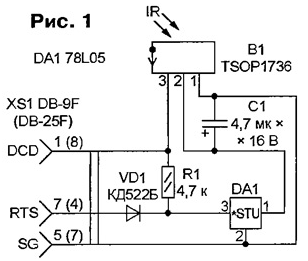
 Оставьте свой комментарий к этой статье:
Оставьте свой комментарий к этой статье: